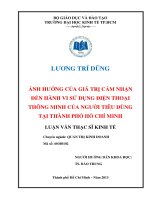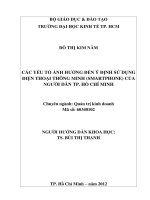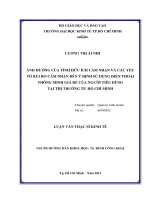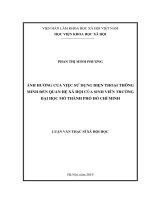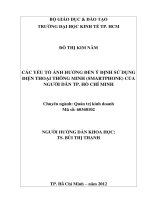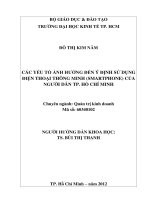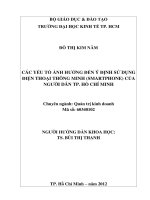HƯỚNG DẪN SỬ DỤNG ĐIỆN THOẠI THÔNG MINH CAT S30 ĐIỂM CAO
Bạn đang xem bản rút gọn của tài liệu. Xem và tải ngay bản đầy đủ của tài liệu tại đây (962.78 KB, 51 trang )
Điện thoại thơng minh Cat® S30
Hướng dẫn sử dụng
Xin vui lòng đọc trước khi tiếp tục
Biện pháp phòng ngừa an tồn
Xin vui lịng đọc kỹ các biện pháp phịng ngừa an toàn để đảm bảo sử dụng điện thoại di
động của bạn đúng cách.
Mặc dù về bản chất, thiết bị này rất cứng cáp, nhưng hãy tránh va chạm, ném, thả, đè mạnh,
bẻ cong và đâm thủng điện thoại di động của bạn.
Tránh sử dụng điện thoại di động của bạn trong môi trường ẩm ướt, chẳng hạn như phịng
tắm. Ngăn khơng cho điện thoại di động của bạn bị ngâm hoặc rửa trong chất lỏng một
cách có chủ ý.
Không bật điện thoại di động khi bị cấm sử dụng điện thoại hoặc khi điện thoại có thể gây
nhiễu sóng hoặc nguy hiểm.
Khơng sử dụng điện thoại di động trong khi lái xe.
Thực hiện theo bất kỳ quy tắc hoặc quy định nào trong các bệnh viện và cơ sở chăm sóc sức
khỏe. Hãy tắt điện thoại di động khi ở gần thiết bị y tế.
Hãy tắt điện thoại di động khi ở trên máy bay. Điện thoại có thể gây nhiễu sóng cho thiết bị
điều khiển của máy bay.
Hãy tắt điện thoại di động khi ở gần thiết bị điện tử chính xác cao. Điện thoại có thể ảnh
hưởng đến hiệu suất của các thiết bị này.
Khơng tìm cách tháo rời điện thoại di động hoặc các phụ kiện điện thoại. Chỉ những nhân
viên có trình độ chun môn mới được phép bảo dưỡng hoặc sửa chữa điện thoại.
Không đặt điện thoại di động hoặc các phụ kiện điện thoại trong hộp đựng có từ trường
mạnh.
Khơng đặt phương tiện lưu trữ từ gần điện thoại di động. Bức xạ từ điện thoại có thể xóa
các thơng tin được lưu trữ ở đó.
Khơng đặt điện thoại di động ở nơi có nhiệt độ cao hoặc sử dụng điện thoại ở nơi có khí dễ
cháy như trạm xăng.
Để điện thoại di động và phụ kiện tránh xa tầm tay trẻ nhỏ. Không cho phép trẻ nhỏ sử
dụng điện thoại di động mà chưa được hướng dẫn.
Chỉ sử dụng pin và bộ sạc được chấp thuận để tránh nguy cơ xảy ra cháy nổ.
Quan sát bất kỳ luật hoặc quy định nào về sử dụng thiết bị không dây. Tôn trọng sự riêng tư
và quyền lợi hợp pháp của người khác khi sử dụng thiết bị không dây của bạn.
Không sử dụng điện thoại di động trong máy bay, bệnh viện, trạm xăng hoặc nhà để xe
chuyên nghiệp.
Đối với bệnh nhân cấy ghép y tế (tim, insulin, v.v), hãy giữ điện thoại di động cách mô cấy
15 cm và trong khi gọi, hãy giữ điện thoại ở phía đối diện của mơ cấy.
Nghiêm chỉnh thực hiện theo các hướng dẫn có liên quan của sổ tay hướng dẫn này trong
khi sử dụng cáp USB. Nếu không, điện thoại di động hoặc máy tính có thể bị hỏng.
Thơng báo pháp lý
© 2015 Caterpillar. Mọi quyền được bảo lưu.
CAT, CATERPILLAR, BUILT FOR IT, các logo tương ứng của chúng, nhãn hiệu thương mại
“Caterpillar Yellow”, “Power Edge” cũng như dấu hiệu nhận dạng công ty và sản phẩm được
sử dụng ở đây, là các nhãn hiệu của Caterpillar và không được sử dụng khi chưa được phép.
Bullitt Mobile Ltd là công ty đã được cấp giấy phép của Caterpillar Inc.
Nhãn hiệu của Bullitt Mobile Ltd. và bên thứ ba là tài sản của chủ sở hữu tương ứng.
Không được sao chép hoặc truyền bất kỳ phần nào trong tài liệu này dưới mọi hình thức và
phương tiện khi chưa được sự cho phép bằng văn bản của Caterpillar Inc.
Sản phẩm được mô tả trong sổ tay hướng dẫn này có thể bao gồm phần mềm có bản quyền
và các bên có thể cấp giấy phép khác. Khách hàng sẽ không được tái tạo, phân phối, sửa đổi,
dịch ngược, tháo rời, giải mã, trích xuất, đảo ngược, cho thuê, chuyển nhượng hoặc cấp giấy
phép phụ cho phần mềm hoặc phần cứng đã đề cập trừ khi những hạn chế như vậy bị pháp
luật hiện hành nghiêm cấm hoặc các hành động như vậy được chấp thuận bởi chủ sở hữu
bản quyền tương ứng theo giấy phép.
Thông báo
Một số tính năng của sản phẩm và các phụ kiện được mô tả trong tài liệu này dựa trên phần
mềm được cài đặt, năng lực và các cài đặt của mạng cục bộ, và có thể khơng được kích hoạt
hoặc bị giới hạn bởi nhà điều hành mạng hoặc nhà cung cấp dịch vụ mạng. Do đó, các mô
tả trong tài liệu này có thể khơng khớp chính xác với sản phẩm hoặc các phụ kiện bạn mua.
Nhà sản xuất có quyền thay đổi hoặc sửa đổi bất kỳ thơng tin hoặc thơng số kỹ thuật nào có
trong sổ tay hướng dẫn này mà không cần thông báo trước hoặc chịu trách nhiệm.
Nhà sản xuất không chịu trách nhiệm về tính hợp pháp và chất lượng của bất kỳ sản phẩm
nào bạn tải lên hoặc tải về thông qua điện thoại di động này, bao gồm nhưng không giới
hạn đối với văn bản, hình ảnh, nhạc, phim và phần mềm khơng tích hợp được bảo vệ bản
quyền. Bạn phải tự chịu mọi hậu quả phát sinh từ việc cài đặt hoặc sử dụng các sản phẩm
trước đây trên điện thoại di động này.
KHÔNG BẢO HÀNH
Nội dung của sổ tay hướng dẫn này được cung cấp "nguyên trạng". Trừ khi có yêu cầu của
pháp luật hiện hành, khơng có bảo hành dưới bất kỳ hình thức nào, dù là rõ ràng hay ngụ ý,
bao gồm nhưng không giới hạn ở các bảo hành ngụ ý về khả năng bán và tính phù hợp cho
một mục đích cụ thể, được đưa ra liên quan đến tính chính xác, độ tin cậy hoặc nội dung của
sổ tay hướng dẫn này.
Trong phạm vi tối đa được pháp luật hiện hành cho phép, khơng có trường hợp nào nhà sản
xuất phải chịu trách nhiệm cho bất kỳ thiệt hại đặc biệt, ngẫu nhiên, gián tiếp hoặc do hậu
quả nào hay tình trạng mất lợi nhuận, kinh doanh, doanh thu, dữ liệu, uy tín hoặc các khoản
tiết kiệm đã dự tính.
Quy định về nhập khẩu và xuất khẩu
Khách hàng sẽ tuân theo tất cả các quy định và luật xuất khẩu hoặc nhập khẩu hiện hành
cũng như có được tất cả các giấy phép và sự cho phép cần thiết của chính phủ để xuất khẩu,
tái xuất khẩu hoặc nhập khẩu sản phẩm được đề cập trong sổ tay hướng dẫn này bao gồm
phần mềm và dữ liệu kỹ thuật trong đó.
Nội dung
Chào mừng bạn đến với Điện thoại thơng minh Cat® S30.................................................... 1
Tìm hiểu về chiếc điện thoại của bạn ......................................................................................................... 1
Chức năng chính nằm trong tầm tay........................................................................................................... 1
Bắt đầu sử dụng chiếc điện thoại của bạn................................................................................................ 2
Bật tắt nguồn điện thoại di động ................................................................................................................ 4
Tìm hiểu về Màn hình chính............................................................................................................................ 4
Sử dụng màn hình cảm ứng .......................................................................................................................... 5
Khóa và mở khóa màn hình ........................................................................................................................... 5
Màn hình..................................................................................................................................... 6
Bố cục hiển thị...................................................................................................................................................... 6
Bảng thông báo .................................................................................................................................................. 7
Biểu tượng lối tắt................................................................................................................................................. 7
Thư mục.................................................................................................................................................................. 8
Hình nền................................................................................................................................................................. 8
Chuyển phương tiện đến và đi từ điện thoại di động của bạn......................................................... 8
Sử dụng chế độ máy bay (Máy bay)............................................................................................................ 9
Điện thoại.................................................................................................................................... 9
Thực hiện cuộc gọi............................................................................................................................................. 9
Trả lời và từ chối một cuộc gọi.....................................................................................................................10
Các hoạt động khác trong cuộc gọi..........................................................................................................10
Sử dụng nhật ký cuộc gọi..............................................................................................................................11
Danh bạ..................................................................................................................................... 12
Liên lạc với những người trong Danh bạ của bạn................................................................................14
Sử dụng bàn phím trên màn hình...............................................................................................................14
Tin nhắn..................................................................................................................................... 15
Tin nhắn văn bản (SMS) và tin nhắn đa phương tiện (MMS)...........................................................15
Email.......................................................................................................................................................................16
Wi-Fi........................................................................................................................................... 18
Bluetooth................................................................................................................................... 19
Giải trí........................................................................................................................................ 20
Chụp ảnh và quay video.................................................................................................................................20
Thưởng thức âm nhạc.....................................................................................................................................22
Nghe Đài phát thanh FM................................................................................................................................23
Dịch vụ Google......................................................................................................................... 24
Sử dụng Google Maps™.......................................................................................................... 26
Sử dụng YouTube™................................................................................................................... 27
Sử dụng Google Play............................................................................................................... 27
Đồng bộ hố thơng tin............................................................................................................ 29
Quản lý các tài khoản của bạn.....................................................................................................................29
Tuỳ chỉnh đồng bộ hoá tài khoản của bạn..............................................................................................30
Sử dụng các ứng dụng khác.................................................................................................... 30
Sử dụng Lịch........................................................................................................................................................30
Sử dụng báo thức..............................................................................................................................................31
Máy tính................................................................................................................................................................32
Quản lý điện thoại của bạn..................................................................................................... 32
Cài đặt ngày giờ.................................................................................................................................................32
Cài đặt màn hình...............................................................................................................................................33
Cài đặt nhạc chuông điện thoại..................................................................................................................33
Đặt cấu hình nút lập trình..............................................................................................................................34
Cài đặt các dịch vụ điện thoại......................................................................................................................34
Bảo vệ điện thoại của bạn.............................................................................................................................35
Quản lý ứng dụng.............................................................................................................................................35
Các cách để giải phóng bộ nhớ điện thoại.............................................................................................36
Cài đặt lại điện thoại di động của bạn......................................................................................................36
Cài đặt lại phần cứng cho thiết bị...............................................................................................................37
Xem nhãn E-label..............................................................................................................................................37
Phụ lục....................................................................................................................................... 38
Cảnh báo và thận trọng..................................................................................................................................38
Phụ kiện................................................................................................................................................................39
Vệ sinh và bảo dưỡng......................................................................................................................................40
Khả năng tương thích với thiết bị trợ thính (HAC)...............................................................................41
Cuộc gọi khẩn cấp............................................................................................................................................41
Tuyên bố tuân thủ tiêu chuẩn của FCC.....................................................................................................42
Tuyên bố liên quan đến quy định của Industry Canada....................................................................42
Thông tin phơi nhiễm tần số vô tuyến (SAR).........................................................................................43
Ngăn chặn nguy cơ tổn thương thính giác ...........................................................................................44
Tuyên bố Tuân thủ.............................................................................................................................................44
Tuân thủ CE SAR................................................................................................................................................45
Thông tin về thải bỏ và tái chế....................................................................................................................45
Chào mừng bạn đến với Điện thoại thơng minh Cat® S30
Điện thoại thông minh S30 4G được thiết kế cho mục đích sử dụng ngồi trời, sở hữu những tính
năng có thể chống chịu các điều kiện mơi trường khắc nghiệt. Chiếc điện thoại này được chứng nhận
đạt tiêu chuẩn công nghiệp cao nhất về độ bền chắc, tiêu chuẩn IP68, do đó điện thoại này chống
thấm nước và thậm chí bạn cịn có thể sử dụng được màn hình điện thoại khi ngón tay bị ướt. Màn
hình điện thoại được làm bằng kính chống xước, chống bụi và có thể chống chịu được khi rơi từ độ
cao 1,8 m. Điện thoại này cũng có bộ vi xử lý lõi tứ (1.1Ghz) chạy phiên bản hệ điều hành Android™5.1
(Lollipop) mới nhất, kết nối với kho tải ứng dụng Google Play™, điều này có nghĩa là cả hiệu suất và
độ bền của chiếc điện thoại này đều ưu việt. Được bổ sung thêm các tính năng thiết kế có độ bền,
chiếc điện thoại S30 này có những ứng dụng được cải tiến, cho phép bạn tận hưởng thoải mái cảm
giác lướt mạng, nhắn tin, nghe nhạc và nhiều tính năng khác với pin lâu và bộ nhớ lớn lên tới 64GB.
Tìm hiểu về chiếc điện thoại của bạn
Tổng quan về điện thoại MẶT TRƯỚC MẶT SAU
1. Máy ảnh mặt trước 3 4
2. Loa nghe sát tai 1 2
3. Máy ảnh mặt sau
4. Micrô/ Loa 95
5. Đèn nháy LED
6. Khe cắm thẻ MicroSD
7. Khe cắm thẻ Nano SIM 14
8. Nút Âm lượng / Máy ảnh 13 8
9. Cổng tai nghe 7
12
10. Nút quay lại 11 6
10
11. Nút ứng dụng gần đây
12. Nút màn hình chính
13. Nút lập trình
14. Nút nguồn
Chức năng chính nằm trong tầm tay
Nút nguồn • Bấm để bật điện thoại di động.
• Bấm và giữ để mở menu tùy chọn của Điện thoại.
Nút Màn hình chính • Bấm để khóa hoặc kích hoạt màn hình khi điện thoại đang mở.
Nút ứng dụng gần đây • Bấm nút bất kỳ lúc nào để hiển thị Màn hình chính
Nút quay lại • Bấm giữ nút Màn hình chính một lúc lâu để hiển thị biểu tượng Google™.
Nút Âm lượng/ Máy ảnh
Chạm vào biểu tượng này để mở cơng cụ tìm kiếm Google hoặc Google
Now™.
Bấm nút để hiển thị các ứng dụng vừa sử dụng gần đây.
• Bấm để hiển thị màn hình vừa mở trước đó.
• Dùng để đóng bàn phím trên màn hình.
Khi dùng ứng dụng máy ảnh, bấm nút Âm lượng/ Máy ảnh để chụp ảnh
nhanh. Nút Âm lượng/ Máy ảnh cũng có các chức năng khác khi không dùng
ứng dụng máy ảnh.
• Âm lượng – bấm nút Tăng âm lượng ( ) tăng độ lớn âm thanh, hoặc bấm
nút Giảm âm lượng ( ) để giảm độ lớn của âm thanh.
• Chụp ảnh màn hình – bấm đồng thời hai nút Nguồn + Giảm âm lượng
( + ).
Hướng dẫn sử dụng điện thoại thơng minh Cat® S30 1
Bắt đầu sử dụng chiếc điện thoại của bạn
Lắp thẻ nhớ
1. Mở nắp chắn thẻ nhớ microSD.
2. Gắn thẻ nhớ microSD vào như trong hình.
Lưu ý:
∙∙ Gắn thẻ nhớ microSD sao cho các chân tiếp xúc màu vàng úp xuống dưới, đẩy thẻ nhớ vào cho đến
khi bạn nghe thấy âm thanh đã khóa lại.
∙∙ Để tháo thẻ nhớ microSD, bấm vào cạnh thẻ nhớ để đẩy ra.
∙∙ Không được dùng lực ấn mạnh vào thẻ nhớ microSD bởi có thể làm hỏng thẻ nhớ hoặc khe cắm thẻ.
Lắp thẻ SIM Nano
1. Mở nắp chắn thẻ SIM.
2. Kéo khay đựng thẻ SIM ra.
2 Hướng dẫn sử dụng điện thoại thơng minh Cat® S30
3. Đặt thẻ nano SIM và khay đựng thẻ SIM theo chỉ dẫn trên khay.
4. Đẩy khay đựng thẻ SIM vào khe chứa thẻ SIM.
Lưu ý:
∙∙ Đặt thẻ nano SIM vào khay sao cho các chân tiếp xúc màu vàng úp xuống dưới, đẩy khay đựng thẻ
vào cho đến khi bạn nghe thấy âm thanh đã khóa lại.
∙∙ Để tháo thẻ nano SIM, ấn khay đựng thẻ SIM vào trong và thả nhanh tay ra, kéo khay ra và tháo thẻ
nano SIM.
Sạc pin
Điện thoại S30 có pin gắn cố định vào máy, để sạc pin cần:
1. Kết nối cáp USB đi kèm với điện thoại di động với bộ sạc.
Lưu ý:
Chỉ sử dụng bộ sạc và cáp được phê duyệt của Cat®. Thiết bị khơng được phê duyệt có thể làm hỏng
thiết bị hoặc làm nổ pin.
2. Mở nắp cổng USB. Kết nối cáp USB vào cổng USB của điện thoại.
Lưu ý:
Hãy cẩn thận, không nên dùng lực quá mạnh khi cắm cáp USB.
Lưu ý cắm đúng chiều. Nếu cắm đầu nối khơng đúng cách có thể gây hư hỏng, thiệt hại này không
thuộc phạm vi được bảo hành.
3. Kết nối USB với phích cắm nguồn AC thích hợp và kết nối một cách an toàn để cấp nguồn.
4. Khi sạc xong, rút đầu nối khỏi điện thoại rồi sau đó mới rút sạc gắn tường.
Lưu ý:
Nếu pin bị hết điện hoàn toàn, phải mất một vài phút sau khi cắm sạc thì biểu tượng đang sạc pin mới
xuất hiện.
Hướng dẫn sử dụng điện thoại thơng minh Cat® S30 3
Những thông tin quan trọng về pin
Nếu pin không được sử dụng trong một thời gian dài, bạn sẽ không thể bật nguồn máy lên ngay
được sau khi bắt đầu sạc pin. Hãy đợi pin sạc một vài phút trong trạng thái máy tắt nguồn rồi sau đó
mới bật nguồn lên. Có thể lúc này biểu tượng đang sạc pin vẫn chưa xuất hiện trên màn hình.
Thời gian cần để sạc pin phụ thuộc vào nhiệt độ môi trường và tuổi của pin.
Khi pin yếu, điện thoại sẽ xuất hiện cảnh báo và hiển thị lời nhắc. Khi pin cạn gần hết, điện thoại sẽ tự
động tắt nguồn.
Bật tắt nguồn điện thoại di động
Bật nguồn điện thoại di động
Bấm nút Nguồn ( ).
Khi bật nguồn máy lần đầu tiên, bạn sẽ thấy hiển thị màn hình chào mừng. Hãy chọn ngơn ngữ ưa
thích của bạn và chạm vào biểu tượng Bắt đầu để tiếp tục quy trình thiết lập.
Lưu ý:
Nếu thẻ SIM của bạn kích hoạt chức năng bảo vệ mã số định danh cá nhân (mã PIN) thì bạn sẽ được
máy yêu cầu nhập mã PIN này trước khi xuất hiện màn hình Chào mừng. Bạn cũng cần kết nối Wi-Fi
hoặc dữ liệu mạng để hồn tất q trình thiết lập điện thoại.
Bây giờ, bạn sẽ được nhắc đăng nhập bằng tài khoản Google hiện có hoặc thiết lập một tài khoản
mới và hồn thành quy trình thiết lập.
Lưu ý:
Bạn có thể bỏ qua bước thiết lập tài khoản và hoàn thành bước này sau. Tài khoản Google sẽ cần thiết
nếu bạn muốn dùng một vài dịch vụ của Google trên thiết bị của mình.
Tắt nguồn điện thoại di động
1. Bấm và giữ nút Nguồn để mở menu tùy chọn Điện thoại.
2. Chạm vào Tắt nguồn.
Tìm hiểu về Màn hình chính
Sau khi đăng nhập hoặc bật nguồn điện thoại, Màn hình chính sẽ mở ra. Màn hình chính là điểm khởi
đầu để bạn truy cập vào tất cả các tính năng trên điện thoại. Màn hình này hiển thị các biểu tượng
ứng dụng, tiện ích, lối tắt và các tính năng khác. Bạn có thể tùy chỉnh Màn hình chính bằng cách thay
các hình nền khác nhau và hiển thị những mục bạn muốn.
Màn hình chính có biểu tượng Trình khởi chạy ( ). Chạm vào biểu tượng này để xem và khởi chạy
các ứng dụng đã cài đặt.
Lưu ý:
Bấm giữ trên một khơng gian trống trên Màn hình chính sẽ khởi chạy lối tắt tới Hình nền, Tiện ích và
Cài đặt.
4 Hướng dẫn sử dụng điện thoại thơng minh Cat® S30
Sử dụng màn hình cảm ứng
Các thao tác trên màn hình cảm ứng
Chạm: Dùng ngón tay chạm vào màn hình để chọn một mục, xác nhận một lựa chọn hoặc khởi động
một ứng dụng.
Chạm và giữ: Dùng ngón tay chạm vào một mục và tiếp tục ấn xuống cho đến khi điện thoại có phản
ứng. Ví dụ: để mở menu tùy chọn cho màn hình đang hoạt động, chạm vào màn hình và giữ cho đến
khi menu xuất hiện.
Vuốt: Di chuyển ngón tay trên màn hình theo chiều dọc hoặc chiều ngang. Ví dụ: vuốt sang trái hoặc
phải để chuyển đổi giữa các bức ảnh.
Kéo: Dùng ngón tay để chạm và giữ mục. Kéo mục đó tới bất kỳ phần nào của màn hình. Bạn có thể
kéo biểu tượng để di chuyển hoặc xóa.
Xoay màn hình hiển thị của điện thoại
Chiều hiển thị của hầu hết các màn hình sẽ xoay khi bạn quay điện thoại từ hướng thẳng đứng sang
ngang hoặc quay về chiều ban đầu. Xem trang 33.
Khóa và mở khóa màn hình
Khóa màn hình
Khi điện thoại di động của bạn bật, bấm nút Nguồn để khóa màn hình. Khi màn hình bị khóa, bạn vẫn
có thể nhận được tin nhắn và cuộc gọi.
Nếu bạn để điện thoại một lúc lâu mà khơng sử dụng, màn hình sẽ tự động khóa lại.
Mở khóa màn hình
Bấm phím Nguồn để bật màn hình. Sau đó kéo biểu tượng khóa ( ) vào giữa màn hình để mở khóa
màn hình.
Để sử dụng chức năng Máy ảnh trực tiếp từ màn hình khóa, kéo biểu tượng máy ảnh ( ) sang bên
trái để mở Ứng dụng máy ảnh.
Để sử dụng chức năng Điện thoại trực tiếp từ màn hình khóa, kéo biểu tượng điện thoại ( ) sang
bên phải để mở Ứng dụng điện thoại.
Lưu ý:
Nếu đã thiết lập khóa màn hình, bạn sẽ được nhắc để mở khóa màn hình. Để biết chi tiết, hãy tham khảo
“Bảo vệ điện thoại di động bằng chức năng khóa màn hình“ ở trang 35.
Hướng dẫn sử dụng điện thoại thơng minh Cat® S30 5
Màn hình
Bố cục hiển thị
Thơng báo và thông tin trạng thái
Thanh Trạng thái xuất hiện trên đầu mỗi màn hình. Thanh này hiển thị các biểu tượng thơng báo, ví dụ
như cuộc gọi nhỡ hay tin nhắn đến (ở bên trái) và các biểu tượng trạng thái điện thoại, chẳng hạn như
trạng thái pin (ở bên phải), và thời gian hiện tại.
Biểu tượng thông báo Biểu tượng trạng thái
Biểu tượng trạng thái Chế độ rung
Tìm thấy địa điểm
Đã kết nối với mạng di động 3G Pin rất yếu
Đã kết nối với mạng di động GPRS Pin yếu
Đã kết nối với mạng di động EDGE Pin đã dùng được một phần
Đã kết nối với mạng di động HSDPA Pin đầy
Đã kết nối với mạng di động HSPA+ Đang sạc pin
Đã kết nối với mạng di động 4G Bật đài FM
Chuyển vùng Chế độ máy bay
Độ mạnh của tín hiệu mạng di động Đã kết nối với một thiết bị qua
Khơng có tín hiệu Bluetooth
Đã kết nối với mạng Wi-Fi
Cuộc gọi nhỡ
Biểu tượng thông báo Đã kích hoạt Loa ngồi
Tắt tiếng micrô điện thoại
Email mới Đang tải xuống dữ liệu
Tin nhắn đa phương tiện mới Điện thoại được kết nối qua cáp USB
Đặt báo thức Tin nhắn văn bản mới
Sự kiện sắp tới
Đang đồng bộ dữ liệu
Sự cố với đăng nhập hoặc đồng bộ hóa
Đã chụp ảnh màn hình
6 Hướng dẫn sử dụng điện thoại thơng minh Cat® S30
Bảng thông báo
Điện thoại di động sẽ thông báo cho bạn khi có tin nhắn mới hoặc một sự kiện sắp diễn ra. Bảng
thơng báo cịn cho bạn biết về báo thức và cài đặt - ví dụ: khi kích hoạt đồng hồ báo thức. Mở
bảng thông báo để xem thông báo của nhà điều hành mạng không dây hoặc để xem tin nhắn,
lời nhắc hoặc thông báo về sự kiện.
Mở bảng thông báo
1. Khi có một biểu tượng thơng báo mới xuất hiện trên thanh thông báo, hãy chạm vào thanh này và
kéo xuống để mở bảng thông báo.
2. Chạm vào một thông báo để mở ứng dụng có liên quan.
Đóng bảng thông báo
Để trực tiếp đóng một thơng báo (khơng xem thơng báo đó), chỉ cần chạm và giữ thông báo rồi kéo
nó sang bên trái/phải của màn hình.
Để đóng bảng thơng báo, hãy trượt phần dưới cùng của bảng lên phía trên để đóng bảng thơng báo.
Biểu tượng lối tắt
Thêm một mục mới trên màn hình
1. Từ Màn hình chính, chạm vào để hiển thị tất cả các ứng dụng.
2. Để thêm một mục, kéo biểu tượng ứng dụng đó tới một vị trí cụ thể trên Màn hình chính.
Di chuyển một mục trên màn hình
1. Chạm và giữ biểu tượng ứng dụng trên Màn hình chính cho đến khi biểu tượng đó phóng to ra.
2. Không cần nhấc ngón tay của bạn, kéo biểu tượng tới vị trí bạn muốn trên màn hình, sau đó nhả ra.
Lưu ý:
Cần phải có đủ khơng gian cho biểu tượng nằm vừa vặn trên Màn hình chính hiện tại.
Xóa một mục trên màn hình
1. Chạm và giữ biểu tượng ứng dụng trên Màn hình chính cho đến khi biểu tượng đó phóng to ra.
2. Khơng cần nhấc ngón tay của bạn, kéo mục đó vào Xóa.
3. Khi mục đó chuyển sang màu đỏ, thả ngón tay ra để xóa mục đó khỏi Màn hình chính.
Hướng dẫn sử dụng điện thoại thơng minh Cat® S30 7
Tiện ích
Một tiện ích cho phép bạn xem trước hoặc sử dụng một ứng dụng. Bạn có thể đặt tiện ích trên Màn
hình chính dưới dạng biểu tượng hoặc cửa sổ xem trước. Một số tiện ích được cài đặt trên điện thoại
của bạn theo mặc định. Bạn có thể tải xuống tiện ích khác trên Google Play. Thêm một tiện ích vào
một trong các màn hình:
1. Từ Màn hình chính, chạm và giữ Màn hình chính.
2. Chạm vào TIỆN ÍCH để hiển thị các tiện ích có sẵn.
3. Để thêm một mục, kéo tiện ích bạn muốn tới một vị trí cụ thể trên Màn hình chính.
Thư mục
Tạo thư mục
Kéo biểu tượng ứng dụng hoặc lối tắt và thả lên phần đầu của các ứng dụng tương tự.
Đổi tên thư mục
1. Chạm vào một thư mục để mở.
2. Trên thanh tiêu đề của thư mục, nhập tên thư mục mới.
3. Khi hồn tất, chạm vào phím Quay lại.
Hình nền
Thay đổi hình nền
1. Từ Màn hình chính, chạm và giữ Màn hình chính.
2. Chạm vào HÌNH NỀN.
3. Cuộn qua các tùy chọn có sẵn để đặt một hình nền mà bạn muốn.
4. Chạm vào Đặt hình nền để thiết lập hình nền bạn muốn làm hình nền Màn hình chính.
Chuyển phương tiện đến và đi từ điện thoại di động của bạn
Chuyển tất cả các bài hát và hình ảnh u thích của bạn giữa điện thoại di động và PC nhờ chế độ
MTP thiết bị phương tiện.
1. Kết nối điện thoại di động của bạn với PC bằng cáp USB và chế độ MTP sẽ được kích hoạt.
2. Điện thoại của bạn sẽ được hiển thị dưới dạng một thiết bị di động hiển thị bộ nhớ trong của điện
thoại và nếu lắp thẻ nhớ, thì thẻ nhớ SD cũng sẽ được hiển thị.
Lưu ý:
Nếu sử dụng máy tính MAC thì bạn cần phải tải xuống trình điều khiển từ: /> filetransfer/
8 Hướng dẫn sử dụng điện thoại thơng minh Cat® S30
Sử dụng chế độ máy bay (Máy bay)
Tại một số địa điểm, bạn có thể được yêu cầu phải tắt các kết nối không dây của điện thoại. Thay vì
tắt nguồn điện thoại, bạn có thể đặt điện thoại ở Chế độ máy bay.
1. Bấm và giữ nút Nguồn.
2. Chạm vào Chế độ máy bay trong menu tùy chọn.
Hoặc sử dụng ứng dụng Cài đặt, truy cập vào menu Không dây & Mạng và chọn Chế độ máy bay.
Điện thoại
Có một số cách để thực hiện một cuộc gọi điện thoại. Bạn có thể quay số, chọn một số trong danh bạ,
trên một trang Web, hoặc từ một tài liệu có chứa một số điện thoại. Khi đang trong cuộc gọi, bạn có
thể trả lời các cuộc gọi đến hoặc gửi cuộc gọi đó đến hộp thư thoại của bạn. Bạn cũng có thể thiết lập
cuộc gọi hội nghị với một vài người tham gia.
Lưu ý:
Liên lạc với nhà điều hành mạng của bạn để tìm hiểu xem liệu mạng điện thoại bạn đang dùng có hỗ trợ
các cuộc gọi hội nghị khơng và bạn có thể thêm bao nhiêu người tham gia.
Thực hiện cuộc gọi
Để thực hiện một cuộc gọi, bạn có thể sử dụng ứng dụng Điện thoại, hoặc chọn một số điện thoại từ
Danh bạ hoặc Lịch sử cuộc gọi.
Khi đang trong cuộc gọi, bạn có thể chạm vào phím màn hình Chính để trở về Màn hình chính và sử
dụng các chức năng khác. Để trở về màn hình gọi điện, kéo thanh thông báo xuống và chạm vào biểu
tượng Cuộc gọi hiện tại.
Thực hiện một cuộc gọi với Trình quay số
1. Từ Màn hình chính, chạm . Sau đó chạm để hiển thị trình quay số. và tiếp đến là
Lưu ý:
Bạn cũng có thể truy cập ứng dụng Điện thoại bằng cách chạm vào biểu tượng
Điện thoại ( ).
2. Chạm vào phím số thích hợp để nhập số điện thoại.
Lời khuyên: Điện thoại di động của bạn có hỗ trợ chức năng Quay số thơng minh, có nghĩa là khi bạn
chạm vào con số trên trình quay số, điện thoại sẽ tự động tìm kiếm trong danh bạ của bạn và liệt kê
các kết quả phù hợp dựa trên độ chính xác. Đóng bàn phím để xem thêm các kết quả phù hợp.
3. Sau khi bấm số xong, hoặc đã chọn số liên lạc, chạm vào .
Hướng dẫn sử dụng điện thoại thông minh Cat® S30 9
Thực hiện cuộc gọi từ Danh bạ
1. Từ Màn hình chính, chạm để hiển thị danh bạ. Nếu bạn đang mở Trình quay số, hãy chạm vào
Toàn bộ danh bạ để hiển thị danh bạ.
Lưu ý: và sau đó là Danh bạ ( ).
Bạn cũng có thể truy cập vào ứng dụng Danh bạ bằng cách chạm
2. Trong danh sách liên lạc, chạm vào tên liên lạc bạn muốn gọi.
3. Chạm vào số điện thoại để gọi.
Thực hiện cuộc gọi từ Nhật ký cuộc gọi
1. Chạm vào > Điện thoại ( ). Vuốt màn hình để truy cập vào thẻ GẦN ĐÂY. Bạn sẽ thấy danh
sách các cuộc gọi mới nhất. Nếu bạn không thể thấy số liên lạc muốn tìm, nhấn vào Xem lịch sử
cuộc gọi đầy đủ để hiển thị tất cả cuộc gọi đã thực hiện.
2. Chạm vào số liên lạc trong danh sách và nhấn GỌI LẠI để thực hiện cuộc gọi.
Trả lời và từ chối một cuộc gọi
Trả lời hoặc từ chối một cuộc gọi đến
Khi bạn nhận được một cuộc gọi điện thoại, màn hình cuộc gọi đến sẽ mở ra với ID người gọi và bất
kỳ thơng tin nào khác về người đó mà bạn đã nhập trong Danh bạ.
• Để trả lời cuộc gọi, chạm và kéo sang phải ( ).
• Để từ chối cuộc gọi, chạm và kéo sang trái ( ).
• Từ chối và gửi tin nhắn trực tiếp cho người gọi, chạm và kéo nó lên trên ( ) và chọn một trong
các tùy chọn tin nhắn mẫu có sẵn hoặc chạm Soạn tin nhắn riêng của bạn... để soạn tin nhắn.
Lưu ý: , biểu tượng này sẽ biến mất khỏi màn hình.
Khi bạn chạm vào
Kết thúc cuộc gọi để tắt cuộc gọi.
Khi đang trong một cuộc gọi, chạm
Các hoạt động khác trong cuộc gọi
Thực hiện một cuộc gọi hội nghị
Nếu bạn nhận được một cuộc gọi mới trong khi bạn đang thực hiện dở một cuộc gọi, bạn có thể kết
nối cuộc gọi thứ hai với cuộc gọi đang thực hiện. Tính năng này được gọi là cuộc gọi hội nghị. Bạn
cũng có thể thiết lập một cuộc gọi hội nghị với nhiều người gọi.
Lưu ý:
Liên lạc với nhà điều hành mạng của bạn để tìm hiểu xem liệu mạng điện thoại bạn đang dùng có hỗ trợ
các cuộc gọi hội nghị khơng và bạn có thể thêm bao nhiêu người tham gia.
10 Hướng dẫn sử dụng điện thoại thơng minh Cat® S30
1. Để bắt đầu một cuộc gọi hội nghị, quay số của người đầu tiên trong cuộc gọi. Trong khi bạn đang
thực hiện cuộc gọi đó, chạm vào .
2. Chạm Thêm cuộc gọi và nhập số điện thoại của người bạn muốn thêm vào cuộc hội thoại.
3. Chạm , hoặc chọn một người nào đó từ Nhật ký cuộc gọi hay Danh bạ. Cuộc gọi đầu tiên sẽ
được tự động đưa vào trạng thái chờ.
4. Sau khi cuộc gọi bổ sung đã được kết nối, chạm và nhấn Hợp nhất các cuộc gọi.
5. Để thêm nhiều người hơn, chạm và lặp lại các bước 2-4.
6. Để kết thúc cuộc gọi hội nghị và ngắt kết nối với tất cả mọi người, chạm .
Chuyển đổi giữa các cuộc gọi
Nếu bạn nhận được một cuộc gọi mới trong khi đang thực hiện dở một cuộc gọi, bạn có thể chuyển
đổi giữa hai cuộc gọi.
1. Trong khi bạn đang thực hiện hai cuộc gọi cùng một lúc, chạm vào góc dưới bên trái của màn hình
hiển thị tên hoặc điện thoại của người liên lạc.
2. Cuộc gọi đang thực hiện sẽ được đưa vào trạng thái chờ và bạn sẽ kết nối với cuộc gọi còn lại.
Sử dụng nhật ký cuộc gọi
Nhật ký cuộc gọi có chứa một danh sách các cuộc gọi mà bạn đã gọi, đã nhận, hoặc bỏ lỡ. Bạn có thể
dùng nhật ký cuộc gọi để tìm nhanh một số vừa gọi hoặc thêm một số gọi đến vào danh bạ.
Lưu một mục nhập vào Danh bạ
1. Chạm trên Màn hình chính, sau đó chạm .
2. Chạm vào Lịch sử cuộc gọi.
3. Chạm vào biểu tượng của mục nhập bạn muốn thêm vào. Ví dụ: .
4. Chạm .
5. Bạn có thể chọn thêm vào liên hệ có sẵn hoặc Tạo liên hệ mới ( ).
Xóa một mục nhập khỏi danh sách
1. Chạm trên Màn hình chính, sau đó chạm .
2. Chạm vào Lịch sử cuộc gọi.
3. Chạm vào biểu tượng của mục nhập bạn muốn xóa. Ví dụ: .
4. Chạm .
5. Chạm Xóa.
6. Chạm OK để xác nhận rằng bạn muốn xóa số liên hệ.
Hướng dẫn sử dụng điện thoại thơng minh Cat® S30 11
Xóa lịch sử cuộc gọi
1. Chạm trên Màn hình chính, sau đó chạm .
2. Chạm vào Lịch sử cuộc gọi.
3. Chạm > Xóa nhật ký cuộc gọi.
Danh bạ
Ứng dụng Danh bạ cho phép bạn lưu trữ và quản lý các thông tin như số điện thoại và địa chỉ người
liên hệ của bạn. Sau khi lưu các thông tin liên hệ trên điện thoại di động, bạn có thể dễ dàng truy cập
vào những người mà bạn muốn liên lạc.
Mở ứng dụng Danh bạ
Nếu bạn có một chiếc điện thoại di động mới và chưa thêm bất kỳ liên hệ nào, Danh bạ sẽ hiển thị
một tin nhắn với gợi ý về cách để bắt đầu thêm liên hệ vào điện thoại di động của bạn.
Để mở ứng dụng, thực hiện một trong các cách sau:
• Chạm trên Màn hình chính.
• Chạm và tiếp đến là Danh bạ ( ). Vuốt màn hình sang bên trái để truy cập thẻ
TOÀN BỘ DANH BẠ.
• Chạm trên Màn hình chính, sau đó vuốt màn hình sang bên trái để truy cập thẻ
TOÀN BỘ DANH BẠ.
Tất cả các liên hệ của bạn được hiển thị theo thứ tự abc trong danh sách cuộn.
Sao chép danh bạ
Bạn có thể sao chép danh bạ từ thẻ SIM hoặc bộ nhớ trong.
1. Trong danh bạ, chạm > Nhập/xuất.
2. Thực hiện một trong các cách sau:
• Để nhập danh bạ từ thẻ SIM:
Chạm Nhập từ thẻ SIM và quyết định xem bạn muốn tạo danh bạ theo tài khoản điện thoại hay
tài khoản Google. Sau đó, chọn danh bạ để nhập.
• Để nhập danh bạ từ bộ nhớ trong:
Chạm vào Nhập vào bộ nhớ và quyết định xem bạn muốn tạo danh bạ theo tài khoản điện
thoại hay tài khoản Google. Sau đó chọn lựa chọn loại tệp vCard > chọn tập tin vCard để
nhập > OK.
12 Hướng dẫn sử dụng điện thoại thông minh Cat® S30
Sao lưu danh bạ
Bạn có thể sao chép danh bạ vào thẻ SIM hoặc bộ nhớ trong.
1. Trong danh bạ, chạm > Nhập/xuất.
2. Thực hiện một trong các cách sau:
• Để xuất danh bạ sang thẻ SIM:
Chạm vào Xuất sang thẻ SIM. Chọn danh bạ để xuất. Khi chọn xong danh bạ cần xuất, chạm .
Lưu ý: và kiểm tra tùy chọn Tất cả.
Để chọn toàn bộ danh bạ, chạm
• Để xuất danh bạ vào bộ nhớ trong:
Chạm Xuất sang bộ nhớ. Chọn danh bạ để xuất. Khi chọn xong danh bạ cần xuất, chạm .
Sẽ có một thơng báo xác nhận bật lên, chạm OK để tiếp tục.
Lưu ý: và kiểm tra tùy chọn Tất cả.
Để chọn toàn bộ danh bạ, chạm
Thêm một số liên hệ
1. Trong danh bạ, chạm để thêm một số liên hệ mới.
2. Nhập tên của số liên hệ, và sau đó thêm mọi thơng tin chi tiết như số điện thoại hoặc địa chỉ.
3. Khi hoàn thành, chạm Thêm liên hệ mới để lưu các thông tin của liên lạc.
Thêm một số liên hệ vào mục Yêu thích
1. Chạm vào số liên hệ bạn muốn thêm vào mục Yêu thích.
2. Chạm ở bên cạnh tên liên lạc và biểu tượng này chuyển sang màu trắng ( ).
Tìm kiếm một số liên hệ
1. Trong danh sách liên hệ, chạm để tìm kiếm một số liên hệ.
2. Nhập tên của số liên hệ mà bạn đang tìm kiếm. Khi bạn nhập, các tên liên hệ phù hợp sẽ xuất hiện
bên dưới hộp tìm kiếm.
Chỉnh sửa một số liên hệ
Bạn có thể thay đổi các thơng tin mà bạn đã lưu cho một số liên hệ.
1. Trong danh bạ, chạm vào số liên hệ có chi tiết mà bạn muốn chỉnh sửa.
2. Chạm .
3. Thực hiện các thay đổi mong muốn trong thông tin liên hệ, sau đó chạm Chỉnh sửa Liên hệ.
Để hủy tất cả các thay đổi bạn vừa thực hiện với các thông tin liên hệ, chạm vào nút Quay lại.
Hướng dẫn sử dụng điện thoại thơng minh Cat® S30 13
Liên lạc với những người trong Danh bạ của bạn
Từ thẻ Toàn bộ danh bạ hoặc u thích, bạn có thể nhanh chóng gọi điện thoại hoặc gửi một văn bản
(SMS) hoặc tin nhắn đa phương tiện (MMS) đến một số điện thoại mặc định của một người liên hệ.
Bạn cũng có thể mở chi tiết để xem danh sách tất cả các cách mà bạn có thể liên lạc với số liên hệ đó.
Phần này mô tả cách liên lạc với một số liên hệ khi xem danh bạ của bạn.
Liên lạc với một số liên hệ
1. Trong danh bạ, hãy chạm vào số liên hệ mà bạn muốn liên lạc.
2. Trên màn hình hiển thị các chi tiết của số liên hệ, bạn có thể thực hiện một trong những thao tác
sau đây:
• Chạm vào số điện thoại để thực hiện cuộc gọi.
• Chạm để gửi tin nhắn.
Xóa một số liên hệ
1. Trong danh bạ, hãy chạm vào số liên hệ mà bạn muốn xóa.
2. Chạm > Xóa.
3. Chạm OK để xác nhận rằng bạn muốn xóa số liên hệ.
Sử dụng bàn phím trên màn hình
Hiển thị bảng điều khiển bàn phím
Để nhập văn bản, hãy sử dụng bàn phím trên màn hình. Một số ứng dụng sẽ tự động mở bàn phím.
Đối với một số ứng dụng khác, hãy chạm vào trường văn bản để mở bàn phím.
• Để mở bàn phím, chạm vào khoảng trống bạn muốn nhập văn bản. Chạm vào phím Quay lại để
ẩn bàn phím.
Sử dụng bàn phím ngang
Nếu bạn thấy bàn phím dọc bất tiện hay khó sử dụng, hãy quay điện thoại của bạn sang ngang. Màn
hình sẽ hiển thị bàn phím theo chiều ngang, cho phép bạn sử dụng bàn phím với bố cục rộng hơn.
Tùy chỉnh thiết lập bàn phím
1. Chạm > Cài đặt ( ) > Ngôn ngữ & cách nhập.
2. Làm một trong những thao tác sau đây:
• Chạm vào tùy chọn Bàn phím Google để tùy chỉnh các thiết lập bàn phím Google.
• Chạm vào Bàn phím SwiftKey và làm theo các hướng dẫn trên màn hình để tùy chỉnh cài đặt
của bàn phím SwiftKey với các chức năng như dự đốn từ tiếp theo, tự động sửa lỗi, gõ bằng
cách vuốt bàn phím và các tính năng khác.
14 Hướng dẫn sử dụng điện thoại thơng minh Cat® S30
Tin nhắn
Các ứng dụng Tin nhắn cho phép bạn trao đổi tin nhắn văn bản (SMS) và tin nhắn đa phương tiện
(MMS) với bất cứ ai sử dụng điện thoại có hỗ trợ tin nhắn SMS hoặc MMS. Qua ứng dụng Email,
bạn có thể đọc và gửi email.
Tin nhắn văn bản (SMS) và tin nhắn đa phương tiện (MMS)
Mở tin nhắn
Để mở ứng dụng, thực hiện một trong các cách sau:
• Chạm trên Màn hình chính.
• Chạm > Tin nhắn ( ).
Soạn và gửi tin nhắn văn bản
Khi mở cửa sổ Tin nhắn bạn có thể soạn một tin nhắn mới hay mở chuỗi các tin nhắn hiện hành.
1. Chạm để bắt đầu một tin nhắn văn bản hay đa phương tiện mới hoặc chạm vào chuỗi các tin
nhắn hiện hành để mở tin nhắn.
2. Nhập số điện thoại trong trường Gửi đến. Khi bạn nhập số điện thoại, số liên hệ phù hợp sẽ xuất
hiện. Bạn có thể chạm vào tên người nhận được gợi ý hoặc tiếp tục nhập số điện thoại.
3. Chạm vào ô soạn thảo văn bản để bắt đầu nhập tin nhắn của bạn.
Nếu bạn chạm vào phím Quay lại trong khi đang soạn một tin nhắn, tin nhắn đó sẽ được lưu lại
dưới dạng bản nháp trong danh sách tin nhắn của bạn. Chạm vào tin nhắn đó để tiếp tục soạn.
4. Khi bạn đã hoàn tất, chạm .
Lưu ý:
Tin nhắn trả lời sẽ xuất hiện trong cửa sổ. Khi bạn xem và gửi thêm các tin nhắn, một chuỗi tin nhắn sẽ
được hình thành.
Soạn và gửi tin nhắn đa phương tiện
1. Trên màn hình tin nhắn, chạm vào .
2. Nhập số điện thoại trong trường Gửi đến hoặc chạm để thêm số điện thoại từ DANH BẠ.
3. Chạm vào ô soạn thảo văn bản để bắt đầu nhập tin nhắn của bạn.
4. Chạm > Thêm chủ đề để thêm các chủ đề của tin nhắn.
5. Nhập chủ đề.
Bây giờ điện thoại di động của bạn chuyển sang chế độ nhắn tin đa phương tiện.
6. Chạm và chọn kiểu tệp tin đa phương tiện bạn muốn đính kèm vào tin nhắn.
7. Khi bạn đã hoàn tất, chạm .
Hướng dẫn sử dụng điện thoại thơng minh Cat® S30 15